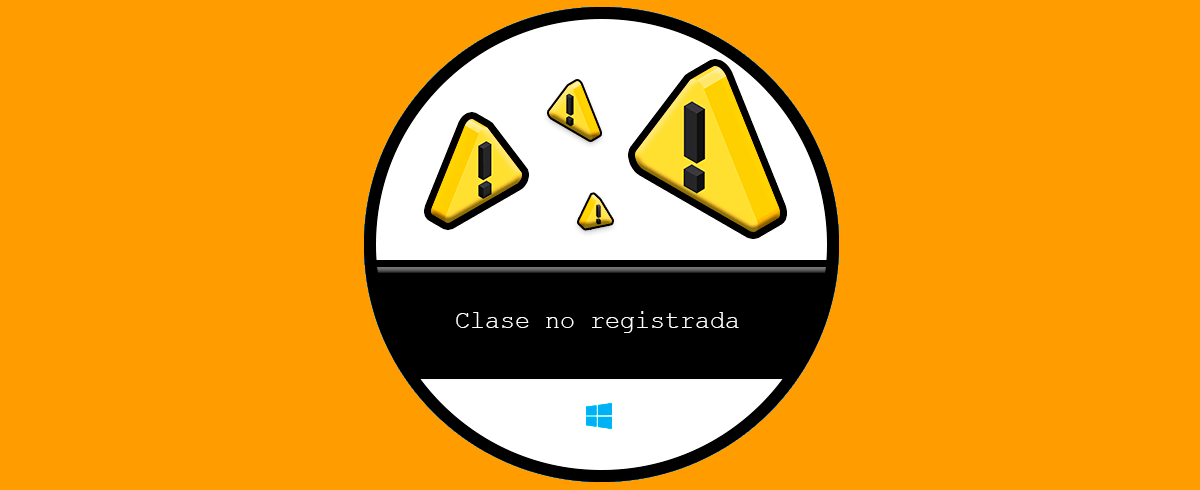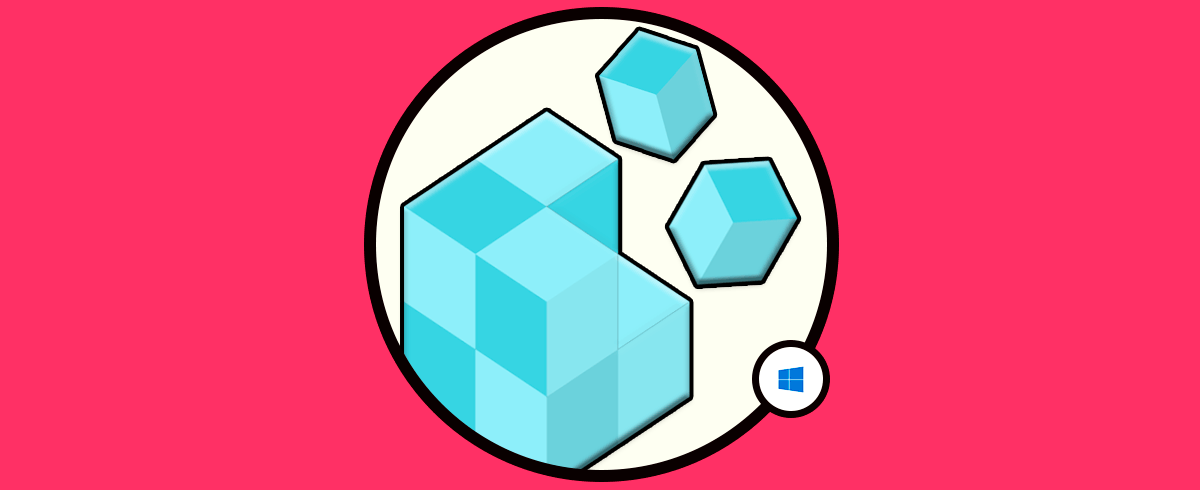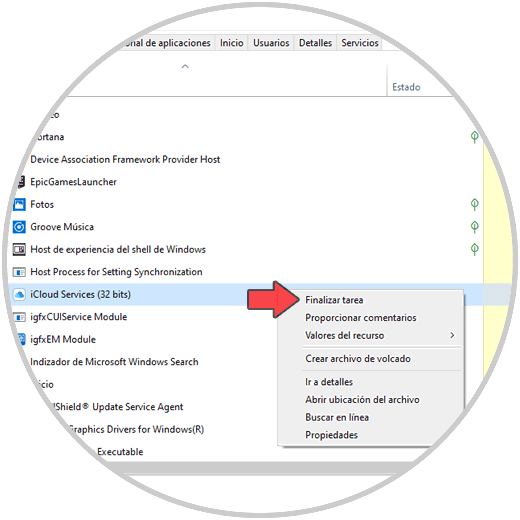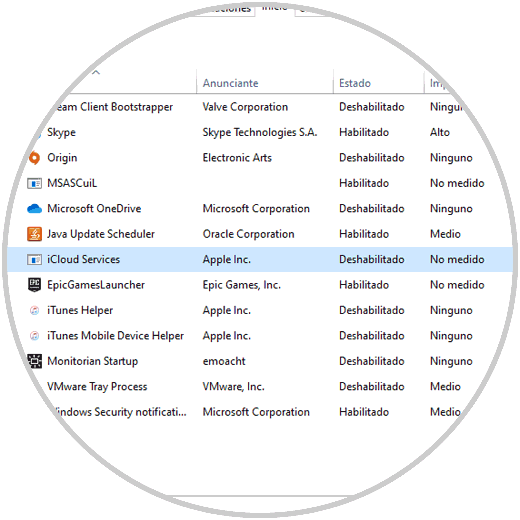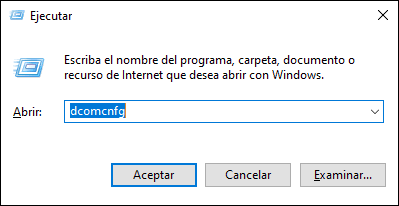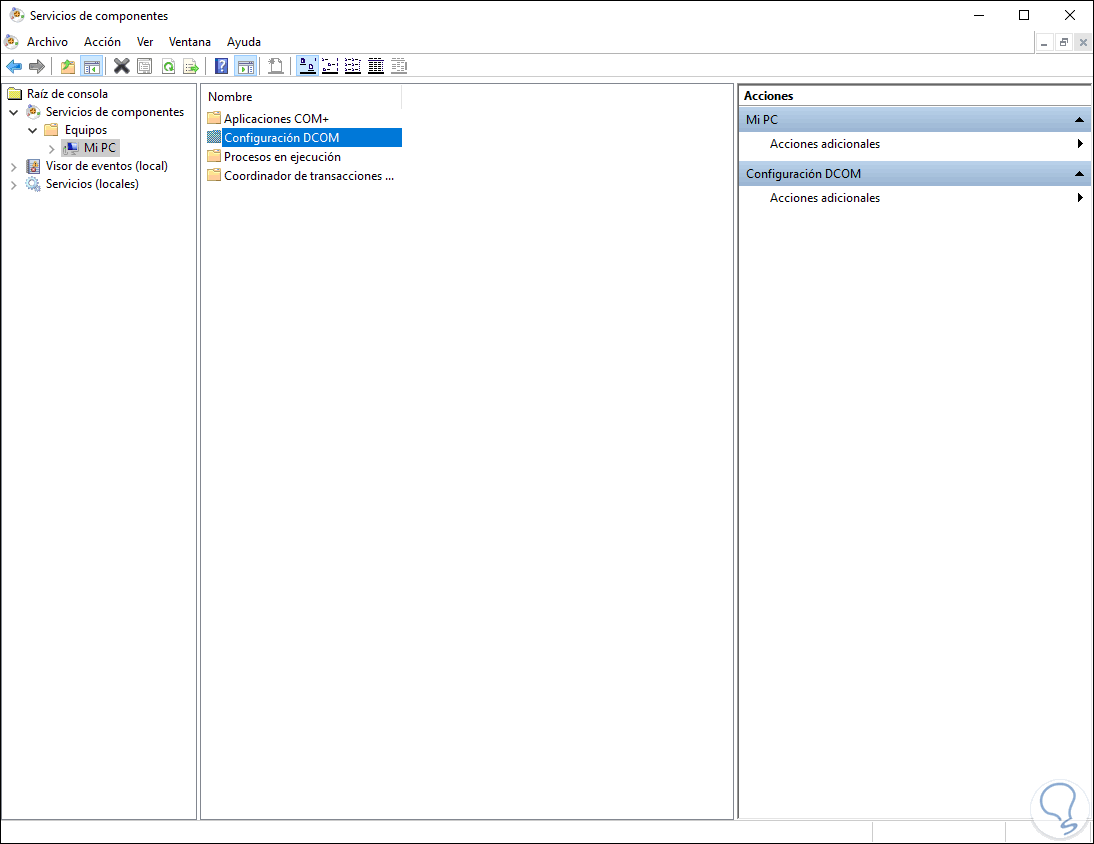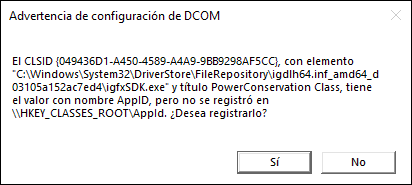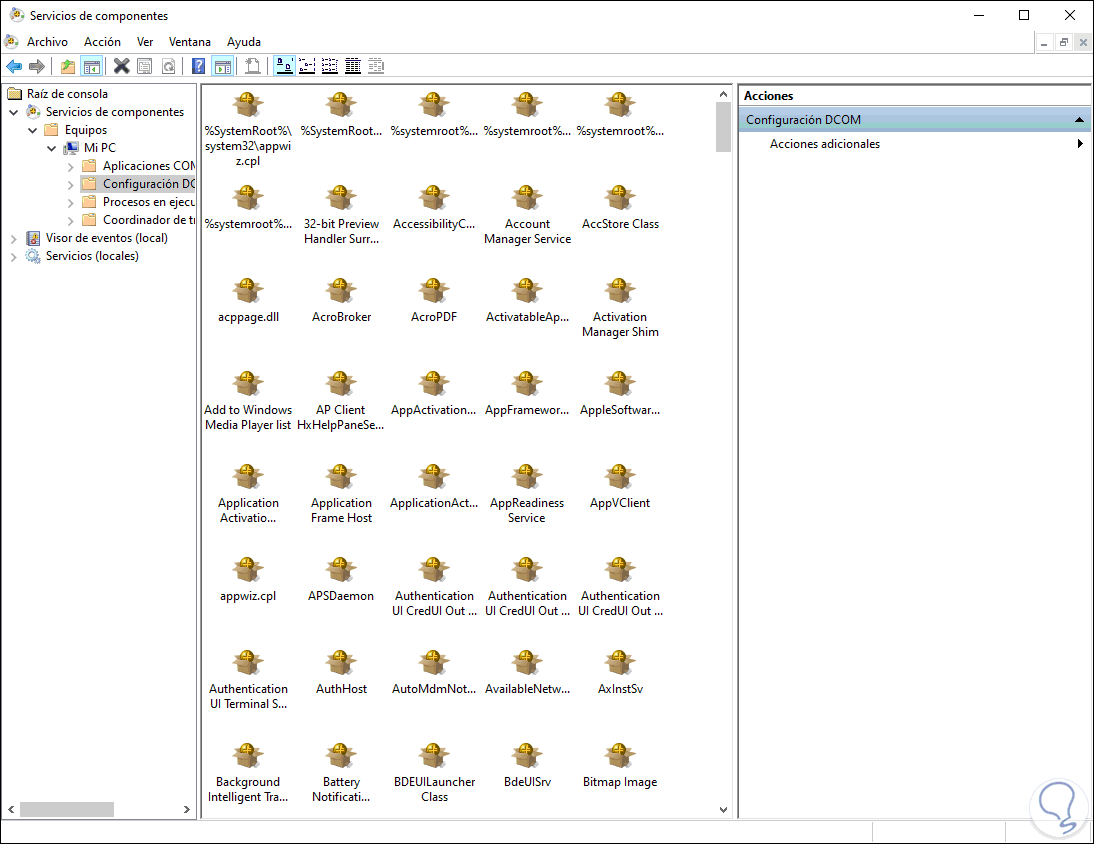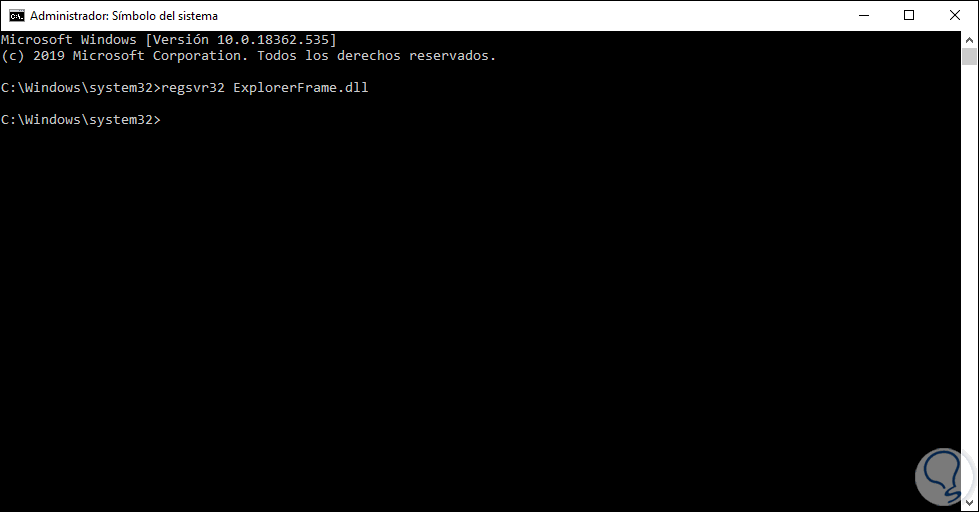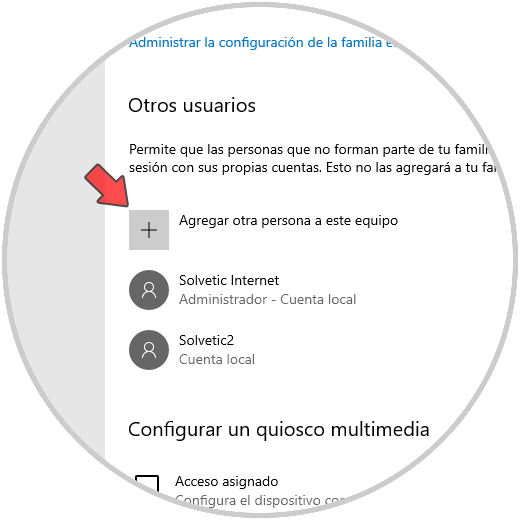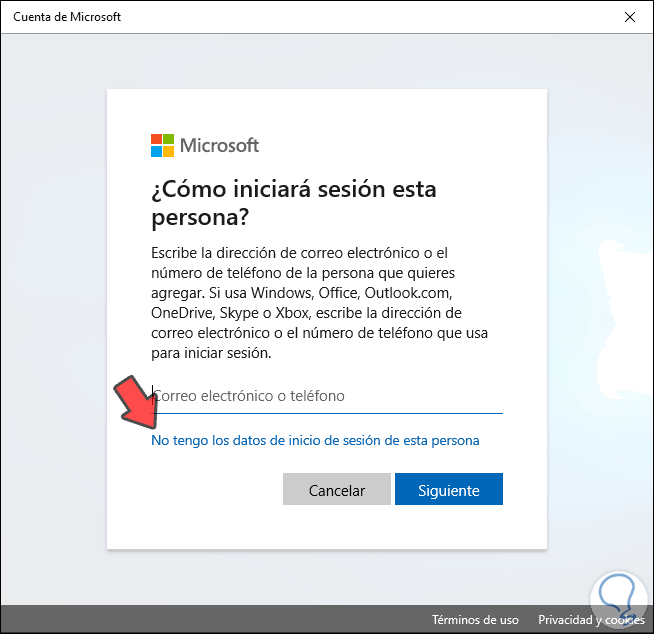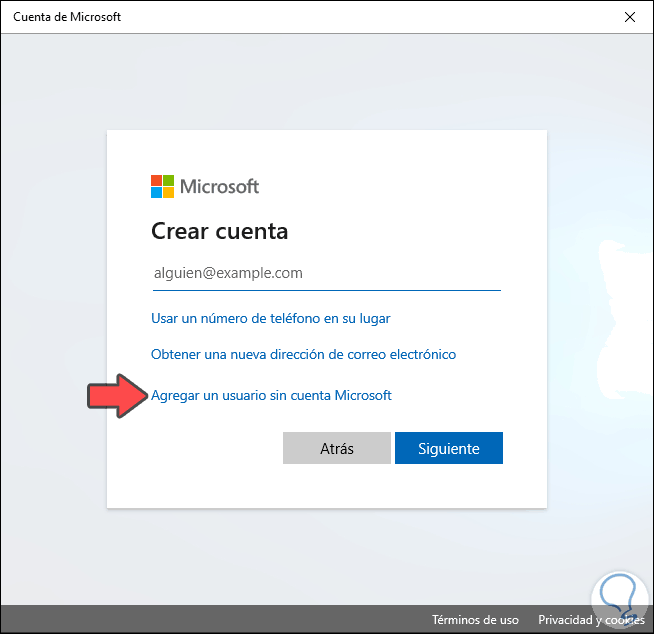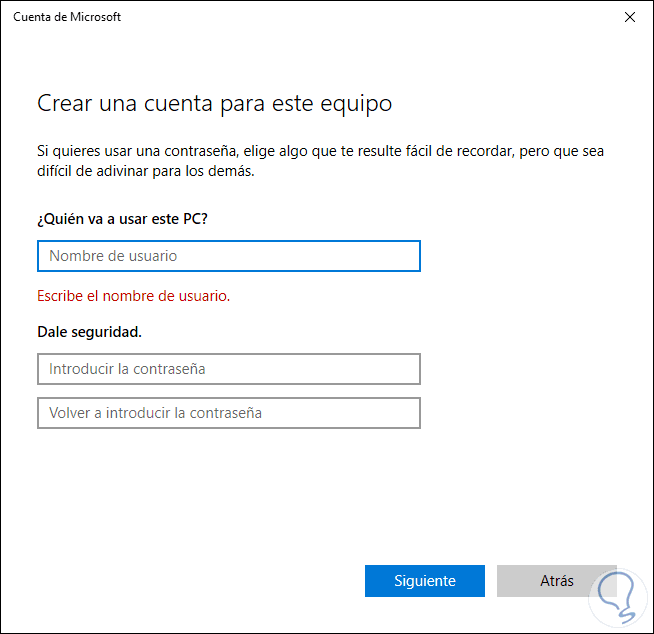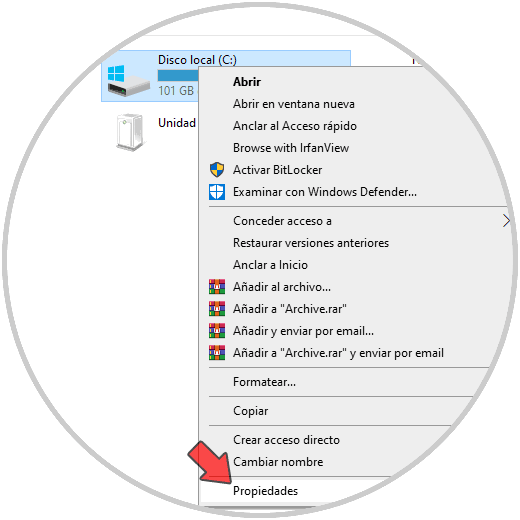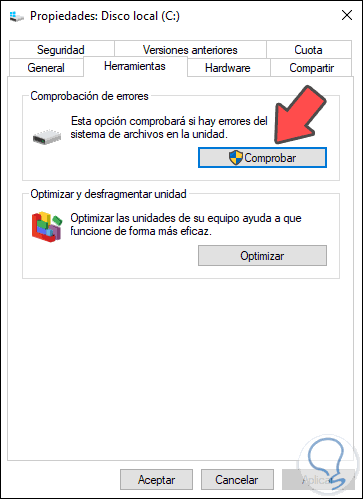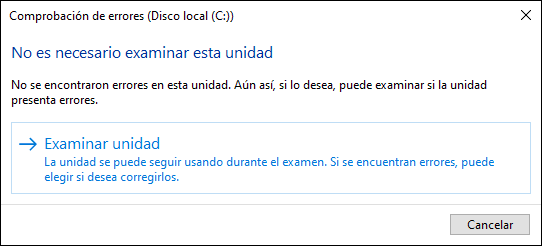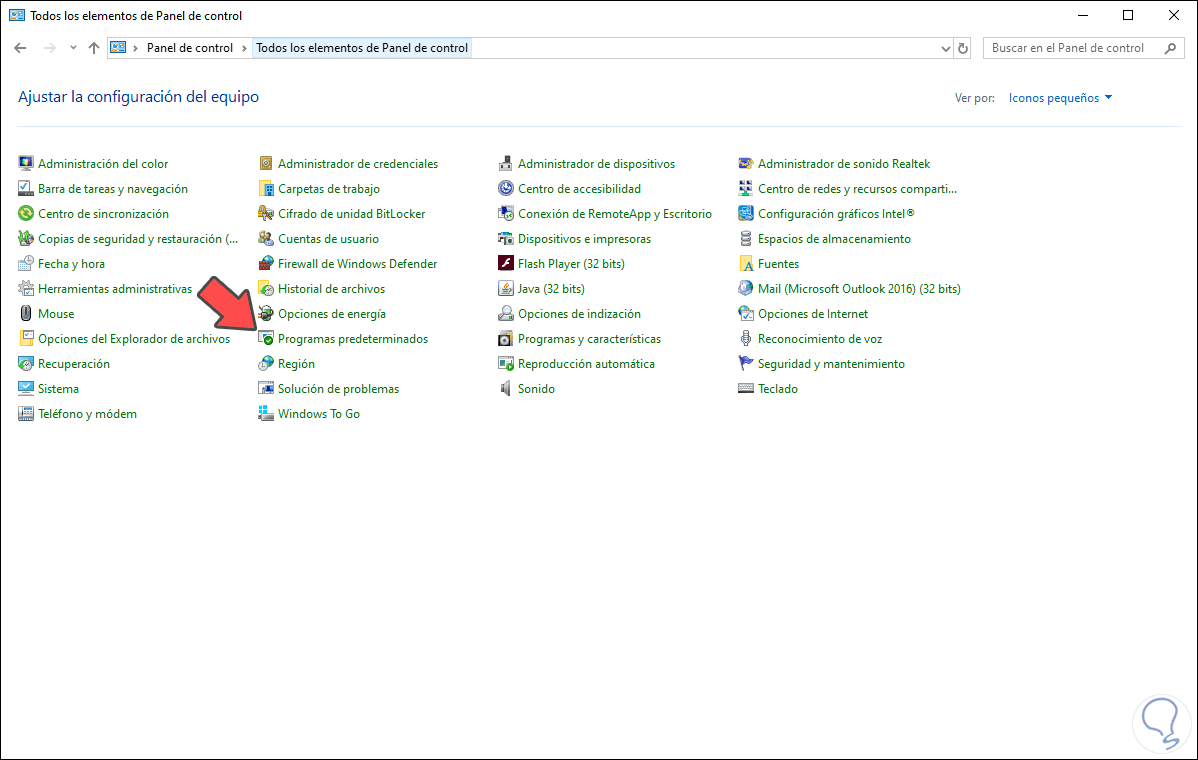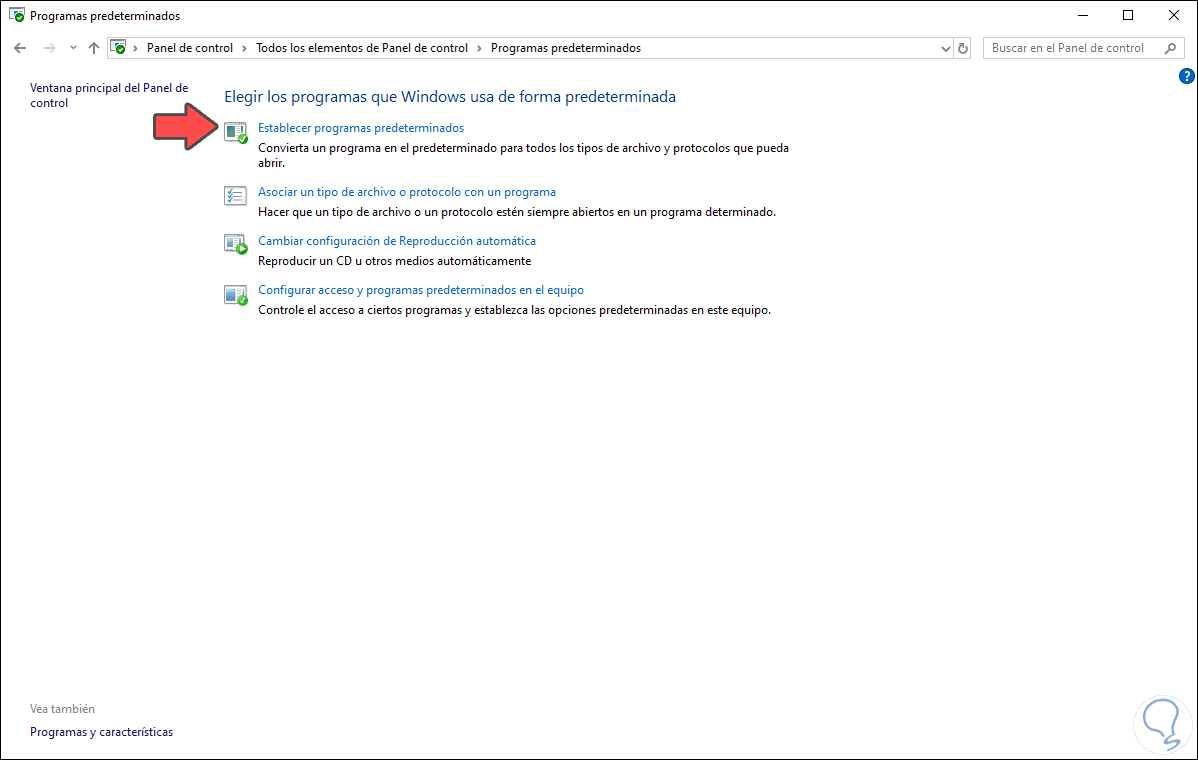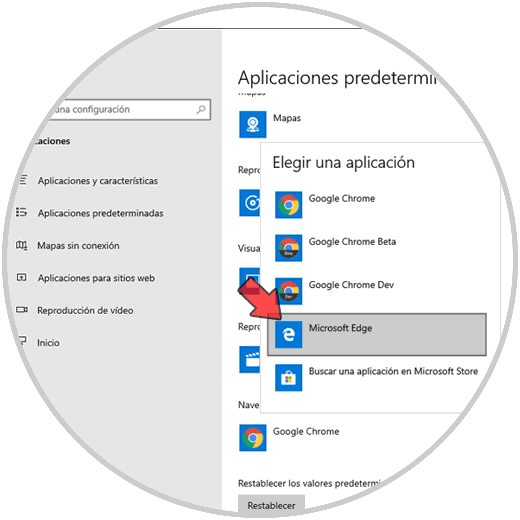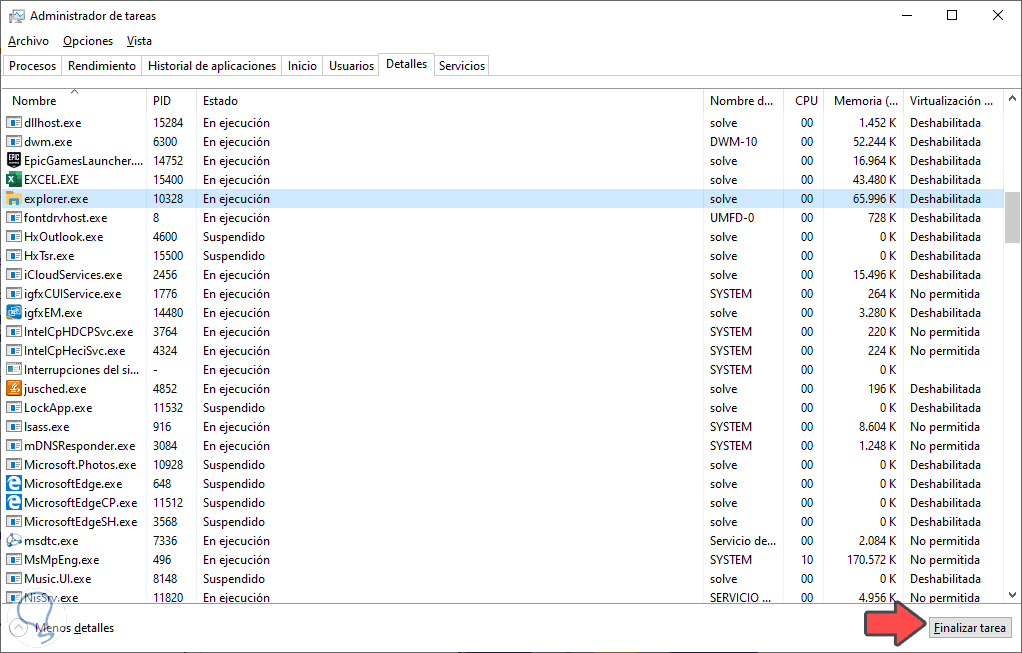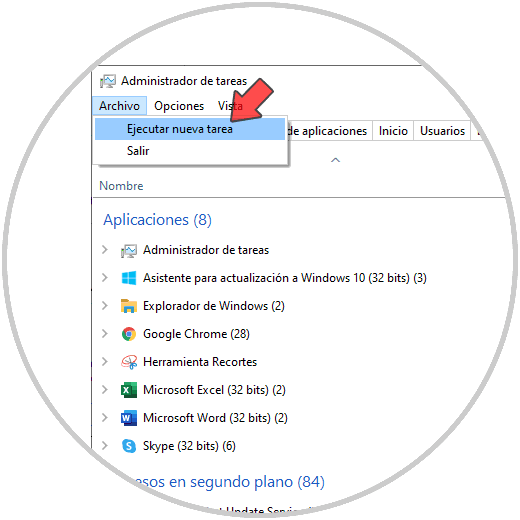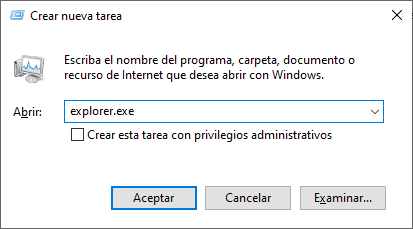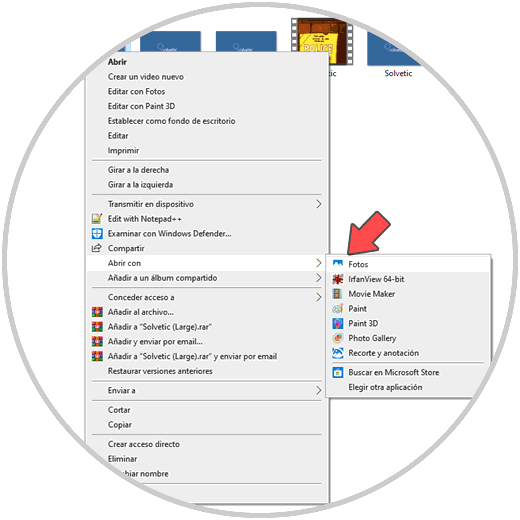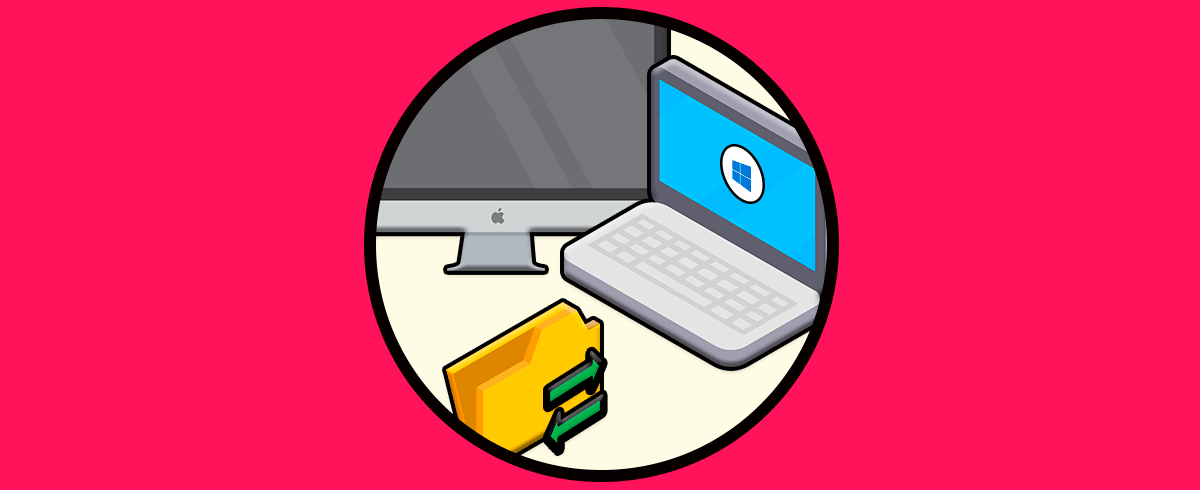Windows 10, y en general todos los sistemas Windows, cuentan con una base de datos jerárquica llamada Registros en donde se aloja información que ayuda a configurar de forma correcta el sistema operativo tanto para el usuario actual como para todos los que usen el sistema. Esto también sirve para el control de aplicaciones y dispositivos de hardware. En ocasiones es posible que cuando queremos abrir algunos programas como Internet Explorer o Chrome nos aparece una ventana de error que nos dice "Clase no registrada" y no nos deja usarlo.
Dentro de estos registros se encuentran diferentes clases, pero estas en algunas oportunidades pueden llegar a generar errores globales o propios de la aplicación. Si te ocurre que tienes problemas con el registro y te aparece este tipo de error de clase no registrada Windows 10, vamos a proponerte diferentes soluciones posibles. Por ello Solvetic te dará diversos métodos con los cuales vas a dar una solución al error de clases no registradas en Windows 10.
1. Cómo deshabilitar iCloud Windows 10
iCloud, aunque es propio de macOS, cuenta con un aplicativo para sistemas Windows el cual puedes descargar en el siguiente enlace:
Pero iCloud puede llegar a crear un conflicto crítico con las clases de Windows, por ello debemos finalizar su tarea desde el Administrador de tareas.
Para esto accedemos desde la barra de tareas al administrador y en la ventana “Procesos” ubicamos la línea “iCloud Services” y finalizamos su tarea de dos formas diferentes como:
- Dando clic derecho sobre el proceso y seleccionando “Finalizar tarea”
- Seleccionar el proceso y dar clic en el botón “Finalizar tarea” en la parte inferior
Luego de esto iremos a la pestaña “Inicio” y allí deshabilitamos el arranque del servicio de iCloud dando clic derecho sobre él y seleccionado “Deshabilitar”:
2. Cómo hacer uso de los componentes del sistema Windows 10
Este es un proceso con el cual se hace uso de los componentes integrados de Windows 10 para facilitar su gestión, si optamos por este método debemos usar la combinación de teclas Windows + R y ejecutar lo siguiente:
+ R
dcomcnfg
Pulsamos en Aceptar y en la consola desplegada vamos a “Servicios de componentes” luego vamos a “Equipos” para seleccionar “Mi PC” y en el costado lateral elegimos la línea “Configuración DCOM”:
Damos doble clic sobre esto y se desplegará el siguiente mensaje:
Pulsamos en Sí para confirmar la acción. Podemos cerrar esta ventana y reiniciamos Windows 10 para aplicar los cambios.
3. Cómo registrar de nuevo en archivo ExplorerFrame.dll Windows 10
Este es un complemento que ayuda en la gestión del explorador de Windows, en este caso debemos registrarlo de nuevo y para ello accedemos a la consola del símbolo del sistema como administradores y allí ejecutamos lo siguiente:
regsvr32 ExplorerFrame.dll
4. Cómo crear una nueva cuenta de Microsoft en Windows 10
El error de clases registradas puede estar asociado a errores en el perfil del usuario actual por lo que crear una nueva cuenta puede ayudar a corregir esto, para crear un nuevo perfil iremos a:
- Inicio
- Configuración
- Cuentas y en la sección “Familia y otros usuarios” damos clic en “Agregar otra persona a este equipo”:
Se desplegará la siguiente ventana donde podemos ingresar una cuenta en línea de Microsoft o bien dar clic sobre la línea “No tengo los datos de inicio de sesión de esta persona”:
Luego veremos lo siguiente:
Esto permite crear una cuenta local en Windows 10, allí damos clic en “Agregar un usuario sin cuenta Microsoft” y luego de ello simplemente ingresamos los datos del nuevo usuario:
5. Cómo comprobar errores en el disco duro Windows 10
Para este proceso vamos al Explorador de archivos de Windows 10 y allí damos clic derecho sobre la unidad C y seleccionamos Propiedades:
En la ventana desplegada vamos a la pestaña “Herramientas” y damos clic sobre el botón “Comprobar”:
Veremos lo siguiente. Allí procedemos a examinar la unidad en busca de errores.
6. Cómo reparar error de clases no registradas en Microsoft Edge
Como mencionamos, las clases pueden estar asociadas tanto al sistema en general como a aplicaciones en particular. Una de estas es Microsoft Edge, para corregir este error en Edge iremos a la siguiente ruta:
- Panel de control
- Todos los elementos de Panel de control
Allí seleccionamos la categoría “Programas predeterminados” y veremos lo siguiente:
Damos clic sobre la línea “Establecer programas predeterminados” y en la nueva ventana abierta iremos a la sección “Navegador web”. Allí pulsamos sobre el navegador actual y en la ventana emergente damos clic sobre Microsoft Edge:
7. Errores de clases no registradas en el Explorador de Windows
Para corregir este error en Windows 10 debemos ir al Administrador de tareas y en la pestaña “Detalles” ubicamos el servicio explorer.exe. Lo seleccionamos y damos clic en el botón “Finalizar tarea” en la parte inferior:
Luego de esto vamos al menú “Archivo / Ejecutar nueva tarea”:
En la ventana emergente ingresamos explorer.exe. Pulsamos en Aceptar y esto hará que se inicie el explorador de nuevo.
8. Corregir error de clases no registradas en formatos .jpg en Windows 10
Para corregir este error al abrir un archivo .jpg basta con dar clic derecho sobre la imagen y seleccionar Abrir con / Fotos:
Podemos dar clic sobre “Elegir otra aplicación”, seleccionar Fotos y establecerlo como valor por defecto.
9. Restablecer la aplicación en Windows 10
Otra de las opciones es restablecer la aplicación, para ello vamos a Inicio / Configuración / Aplicaciones y en la sección Aplicaciones predeterminadas iremos a la parte inferior donde encontramos lo siguiente:
Damos clic en el botón “Restablecer” para que todas las aplicaciones predeterminadas de Windows sean procesadas.
10. Solucionar explorer.exe clase no registrada
Lo primero será abrir CMD como administradores. A continuación ejecutaremos el siguiente comando para realizar un análisis del equipo, es posible que tarde algo de tiempo:
sfc /scannow
Una vez se ha realizado el análisis de errores, podremos ejecutar el siguiente comando para reparar errores:
dism.exe /online /cleanup-image /restorehealth
Ahora vamos a desinstalar programas antivirus de terceros o programas antispyware. Si es necesariod esactiva Windows Defender.
Ahora vamos a abrir PowerShell como administradores . Introduciremos el siguiente comando:
Get-AppXPackage -AllUsers |Where-Object {$_.InstallLocation -like "*SystemApps*"} | Foreach {Add-AppxPackage -DisableDevelopmentMode -Register "$($_.InstallLocation)\AppXManifest.xml"}
Tras ello reinicia el equipo para que se apliquen los cambios.
Así, podrás dar una solución integral al error de Clase no registrada en Windows10.